优米云盘是一款专业企业或事业单位开发的云储存软件,你可以把公司企业的重要文档上传到优米云盘上,上传后哪怕你公司的电脑硬盘坏了,你也可以轻松找回之前上传过的公司重要文档,优米云盘可以帮你高效管理各类文本文档,优米云盘目前提供收费与免费版本。
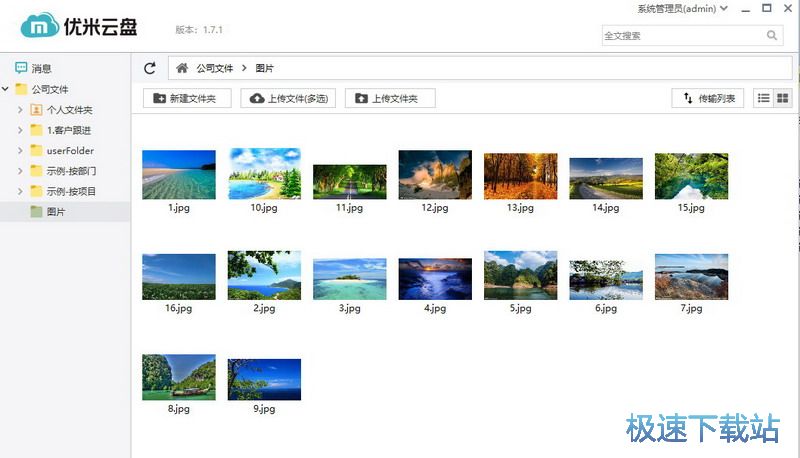
优米云盘,做比较好的企业文档管理系统,优米云盘帮你管理好各种企业文档,优米云盘同时提供收费与免费版本。
功能介绍
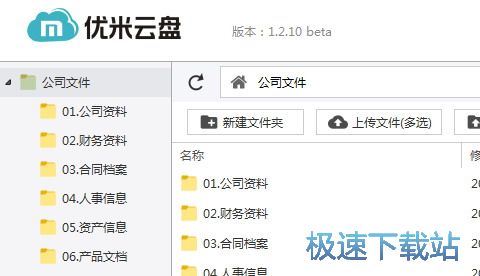
集中存储
为企业、高校、团体搭建功能强大的文件数据存储共享云平台,一站式解决文件存储与管理、协同办公、移动办公等不同的业务需求,打造安全可靠的企业网盘、企业知识库,统一企业的文件下发与汇集,为企业组织优化管理流程,提高办公效率

权限管控
文件只能被有权限的用户使用,10种权限类型,支持权限类型组合和拆分满足企业权限管理需求,支持多个超级管理员/多个二级管理员,支持权限继承/不继承机制,满足各种特殊场景,清晰罗列文件夹或文件上的用户权限,让企业权限一目了然
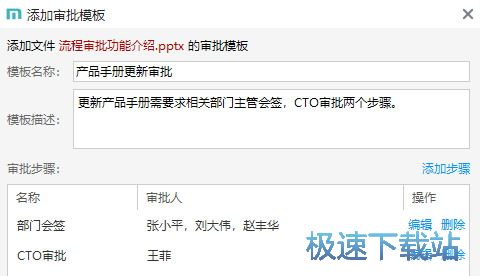
流程审批
在企业实际办公场景当中,文件的流转是非常重要的一环,优米云盘的审批功能主要实现了企业文件的规范化流转,用户可以根据实际的工作场景搭建自定义的审批流程,进而实现多种的文件审批场景

版本管理
默认显示文件比较新版本,不限制文件历史版本数量,且文件历史版本永久保存,可以随时预览、下载、恢复,可以添加版本描述,版本信息清晰明确,科学的锁定/解锁机制,避免修改冲突且不影响其他用户使用
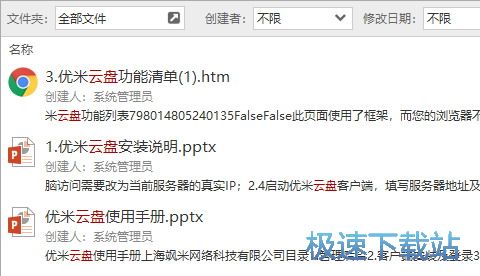
全文搜索
支持关键词全文检索,毫秒级查找所需文件,并且支持二次检索,可以根据文件路径、创建者、修改者、创建时间、修改时间等条件进行二次筛选,更便捷更精准定位所需文件
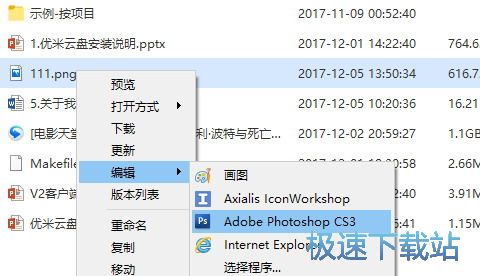
在线编辑
支持调用本地程序预览,并且可以选择所需要的本地程序编辑文件,真正的本地化操作体验;编辑完成后,文件可以自动上传更新到服务器,生成新版本,用户可以添加版本描述
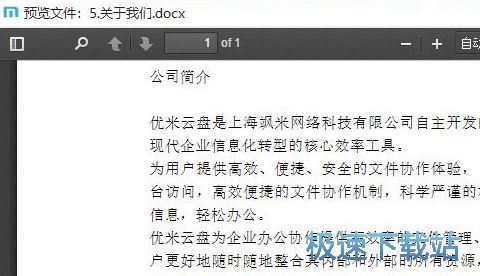
在线预览
支持插件预览和本地电脑程序预览两种预览方式,可以灵活设置满足企业文件预览需求,插件预览支持常见办公文件格式,本地程序预览模式可以做到快速便捷预览本地电脑程序支持打开的文件格式,并且可以选择本地程序,满足用户不同文件预览场景

日志报表
系统内所有用户的文件操作记录和权限管理日志都会被详细记录,管理者可以迅速定位特定用户和特定时间内的文件操作记录,便于企业内部的规范监督和追溯

二级回收站
系统内所有删除的文件都可以在回收站内找回,有效防止误删除和恶意删除等风险,确保系统内文件不会丢失
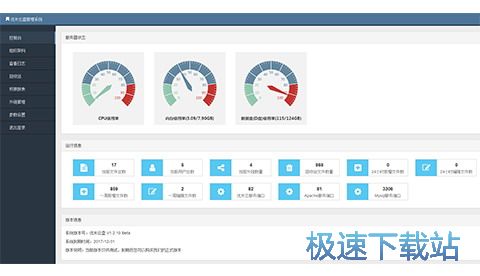
后台管理
管理员可以在系统后台进行个性化设置以及查看当前系统运行状态,让文件管理系统当前状况一目了然,满足企业管理者的系统管控需求
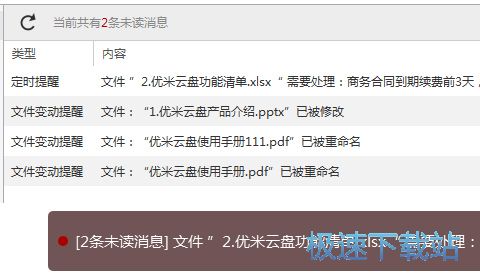
消息提醒
具有定时提醒与文件变动提醒功能,会准时弹出提示框,并显示在用户的消息中心面板,极大方便企业内部的文件协作,提高用户之间的协作效率。

移动端功能介绍
移动端全平台覆盖,支持拍照上传,文件上传,下载,预览,新建文件夹,重命名等移动端常用操作,方便用户移动办公,随时随地地文件访问、共享和协作,工作不间断,商机无遗漏。
文件信息
文件大小:393549461 字节
MD5:55E7BD1A49EAD97EC6EEA7E0722880D7
SHA1:DF5058FBDBD0E470A9A4E1890DEA24A8A54496AC
优米云盘安装教程
首先我们需要下载优米云盘,下载解压后双击“优米云盘客户端1.8.1.exe”出现安装界面:

进入优米云盘的安装向导。安装向导将引导我们完成软件的安装进程;
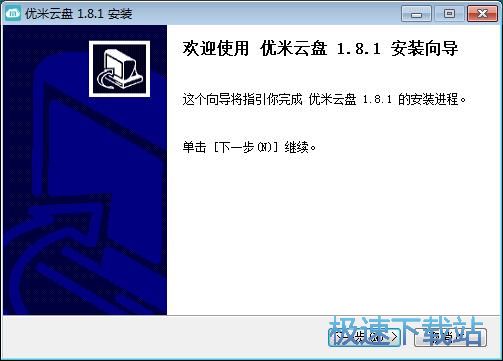
安装向导默认设置的软件安装路径为C:\Program Files\优米云盘。安装软件至少需要130.3MB的空闲磁盘空间。点击浏览按钮可以打开文件夹浏览窗口,自定义选择软件安装路径。软件安装路径设置完成后,点击安装就可以将软件安装到电脑中;
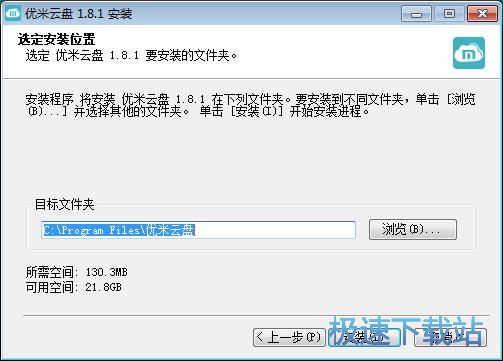
软件正在安装到电脑中。安装软件需要一定的时间,请耐心等软件安装完成;

软件安装完成,这时候安装向导会提示软件安装完成。点击完成就可以关闭安装向导,完成软件安装。

优米云盘使用教程
优米云盘PC与MacOs客户端符合常用软件的使用习惯,无需学习即可上手,但有一些功能用户容易忽略,简单介绍一下。
(注意:MacOs客户端与PC端基本相同,但缺少一些功能)
拖拽上传
用户可以将需要上传的文件直接拖拽到文件夹列表页,这会触发上传操作,弹出上传文件的确认对话框,用户点击“上传文件”即可快速完成文件的上传;

拖拽下载
用户可以将需要下载的文件直接从文件夹列表页拖拽到需要下载到的本地文件夹中,客户端会自动获取该文件夹的路径作为下载路径,点击下载文件对话框中的“下载文件”即可快速完成文件的下载。

拖拽移动复制
用户在客户端中需要移动文件/文件夹时,可以单击选中这个文件或文件夹,然后将其拖拽到客户端侧边栏需要移动的目录文件夹上,松开鼠标,会弹出移动或复制文件的对话框,点击“移动”按钮,即可快速完成文件或文件夹的移动操作。

选择本地程序预览编辑
预览操作:双击文件默认是对文件进行预览,当用户有预览权限而没下载权限时,系统会调用预览控件预览文件;有下载权限时,则调用本地程序预览,右键菜单中也可以选择预览文件的本地程序。
编辑操作:用户编辑文件时,可使用右键菜单的编辑按钮并选择合适的本地程序对文件进行编辑,客户端会调用本地程序打开对应格式的文件,并且弹出一个小的置顶的编辑对话框;用户编辑结束并保存文件后,可以在编辑对话框中填写文件版本描述,点击完成编辑,这时会自动更新文件版本。
- 共 0 条评论,平均 0 分 我来说两句
- 人气英雄联盟下载官方下载
- 《英雄联盟》(简称LOL)是由美国拳头游戏(Riot Games)开发、中国大陆地区腾讯游戏代理运营的英雄对战MOBA... [立即下载]
- 好评QQ拼音输入法 6.2.5507.400 官方版
- QQ拼音是腾讯推出的一款只能拼音输入法。和大部分只能拼音输入法一样,QQ拼音同样支持词组输入,词频排序,... [立即下载]

